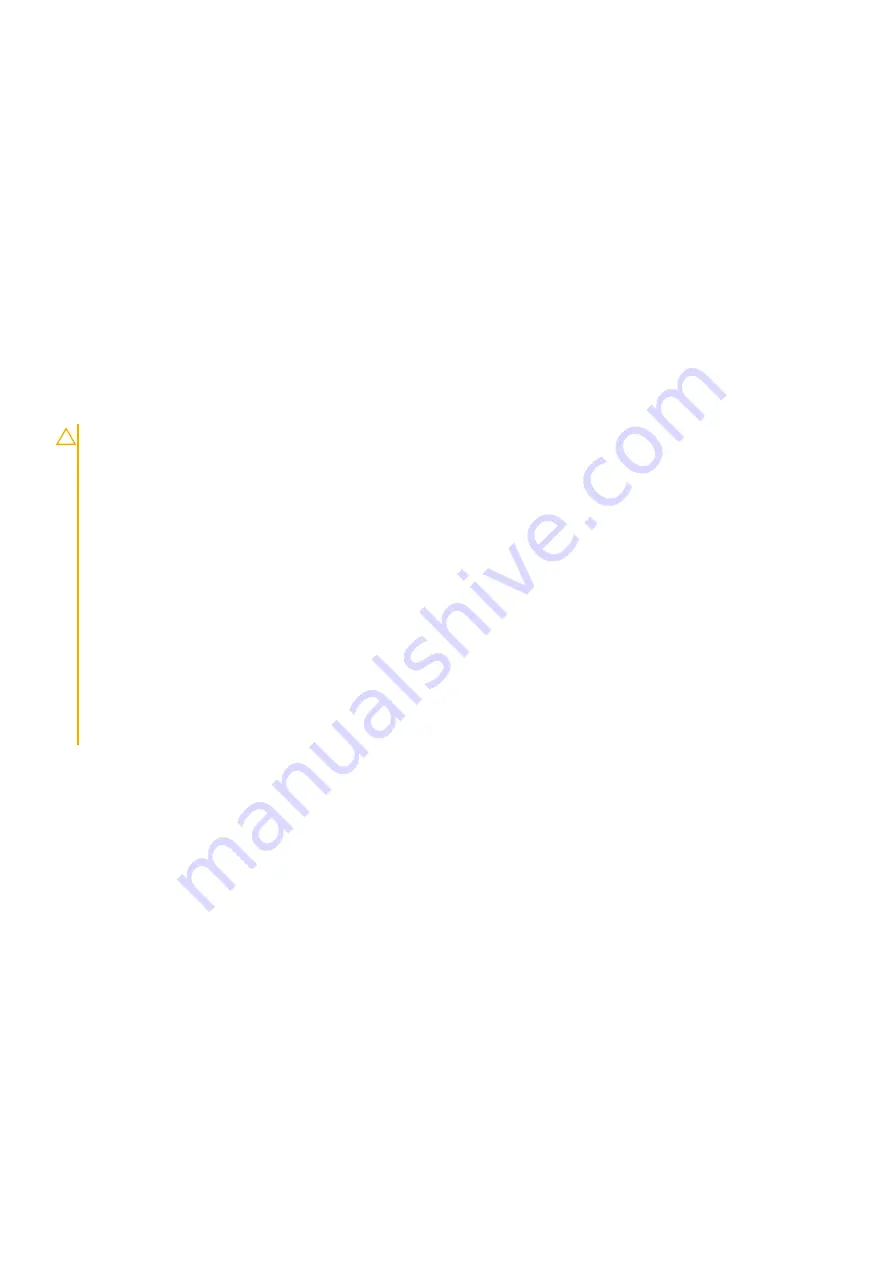
Steps
1. Connect the battery cable to the system board.
2. Adhere the tape that secures the battery cable to the system board.
3. Align the screw holes on the base cover with the screw holes on the palm-rest and keyboard assembly, and then snap the base cover
into place.
4. Replace the six screws (M2x4) that secure the base cover to the palm-rest and keyboard assembly.
5. Tighten the three captive screws that secure the base cover to the palm-rest and keyboard assembly.
Next steps
1. Follow the procedure in
After working inside your computer
.
Baterai
Pencegahan baterai lithium-ion
PERHATIAN
:
• Hati-hati saat menangani baterai Lithium-ion.
• Kosongkan daya baterai sebanyak mungkin sebelum mengeluarkannya dari sistem. Hal ini dapat dilakukan dengan
melepaskan sambungan adaptor AC dari sistem untuk memungkinkan baterai habis dayanya.
• Jangan menghancurkan, menjatuhkan, memotong, atau menembus baterai dengan benda asing.
• Jangan memaparkan baterai ke suhu tinggi, atau membongkar kemasan dan sel baterai.
• Jangan menekan permukaan baterai.
• Jangan menekuk baterai.
• Jangan gunakan alat apa pun untuk mencungkil pada atau melawan baterai.
• Pastikan bahwa selama menyervis produk ini tidak ada sekrup yang hilang atau salah pasang, untuk mencegah
kebocoran atau kerusakan pada baterai serta komponen sistem lainnya.
• Jika baterai tertahan di dalam komputer karena pembengkakan, jangan coba melepasnya karena menusuk,
membengkokkan, atau menghancurkan baterai litium-ion bisa berbahaya. Dalam keadaan demikian, hubungi
dukungan teknis Dell untuk bantuan. Lihat
.
• Selalu beli baterai asli dari
atau mitra dan pengecer resmi Dell.
Removing the battery
Prerequisites
1. Follow the procedure in
Before working inside your computer
.
2. Remove the
About this task
The following image indicates the location of the battery and provides a visual representation of the removal procedure.
16
Melepaskan dan memasang komponen
Содержание Inspiron 5400 2n1
Страница 1: ...Inspiron 5400 2n1 Service Manual Regulatory Model P126G Regulatory Type P126G002 ...
Страница 12: ...12 Melepaskan dan memasang komponen ...
Страница 13: ...Melepaskan dan memasang komponen 13 ...
Страница 15: ...Melepaskan dan memasang komponen 15 ...
Страница 42: ...42 Melepaskan dan memasang komponen ...
















































